
Gituohan nga ang labi ka moderno nga sistema sa operating, labi ka hanas ug gimbuhaton. Bisan pa, ang mga tiggamit kanunay nga nag-atubang sa lainlaing mga kahimtang nga adunay problema sa pagsugod sa mga daan nga programa sa aplikasyon o mga aplikasyon sa gaming sa bag-ong OS. Atong hisgotan kung giunsa ang pagpadagan sa mga dula nga PC sa Windows 7.
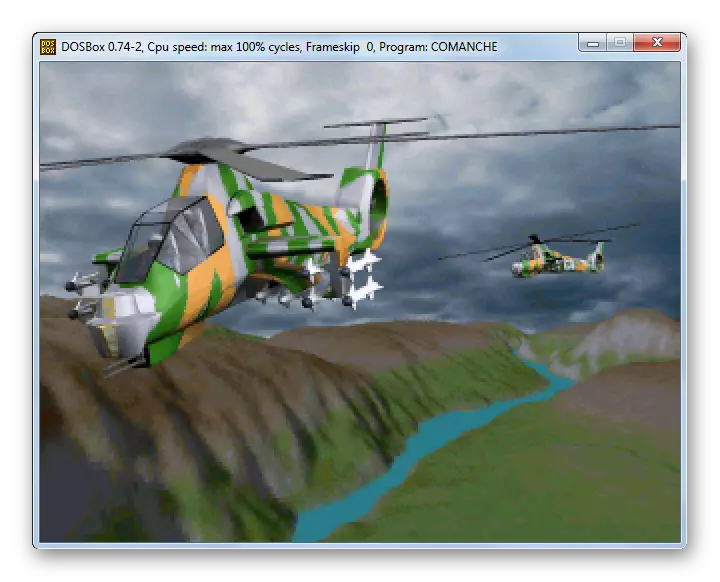
Paagi 2: Modus nga Pag-compate
Kung ang dula nagsugod sa naunang mga bersyon sa linya sa Windows, apan dili ko gusto nga i-on ang Windows 7, kini makahuluganon nga sulayan nga ma-aktibo kini sa mode nga pagtandi nga wala i-install ang auxiliary software.
- Pag-adto sa "Explorer" sa direktoryo diin gibutang ang maayo nga problema sa dula nga problema. Pag-klik sa IT sa kini ug ihunong ang pagpili sa menu nga makita sa kapilian nga "Properties".
- Sa gipakita nga bintana, ablihi ang seksyon sa pagpahiangay.
- Susihon ang kahon sunod sa "RUN SOGRAME ..." Ngalan. Pagkahuman niini, ang drop-down list sa ubos niini nga butang mahimong aktibo. Pag-klik niini.
- Gikan sa lista nga makita, pilia ang bersyon sa Windows Operating System diin ang dula sa problema sa sinugdan gituyo.
- Sunod, mahimo usab nimo ma-aktibo ang dugang nga mga parameter pinaagi sa pagpahimutang sa mga checkbox sa atbang sa mga may kalabutan nga mga butang aron mahimo ang mga mosunud nga mga aksyon:
- pagpugong sa visual laraw;
- gamit ang resolusyon sa screen 640 × 480;
- Paggamit sa 256 ka kolor;
- pag-disconnect sa komposisyon sa "desktop";
- Dili pag-undang sa SCALLING.
Kini nga mga parameter labi nga gi-aktibo alang sa labi ka karaan nga mga dula. Pananglitan, gilaraw alang sa Windows 95. Kung dili nimo mahimo ang mga setting, bisan kung ang aplikasyon gilansad, ang mga elemento sa graphic ipakita nga dili husto.
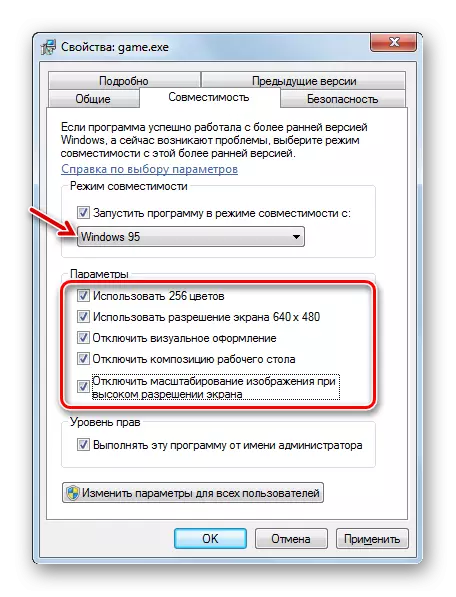
Apan kung nagsugod ka sa mga dula alang sa Windows XP o Vista, dili nimo kinahanglan kini nga mga parameter sa kadaghanan nga mga kahimtang.
- Pagkahuman sa tab nga pag-aghat, ang tanan nga mga kinahanglanon nga setting gipahimutang, ipadayon ang "Pag-apply" ug "OK" mga butones.
- Pagkahuman sa paghimo niini nga mga aksyon, mahimo nimong ipadagan ang aplikasyon sa dula sa naandan nga paagi pinaagi sa doble nga pag-klik sa lkm sa executable file sa window sa "Explorerer".
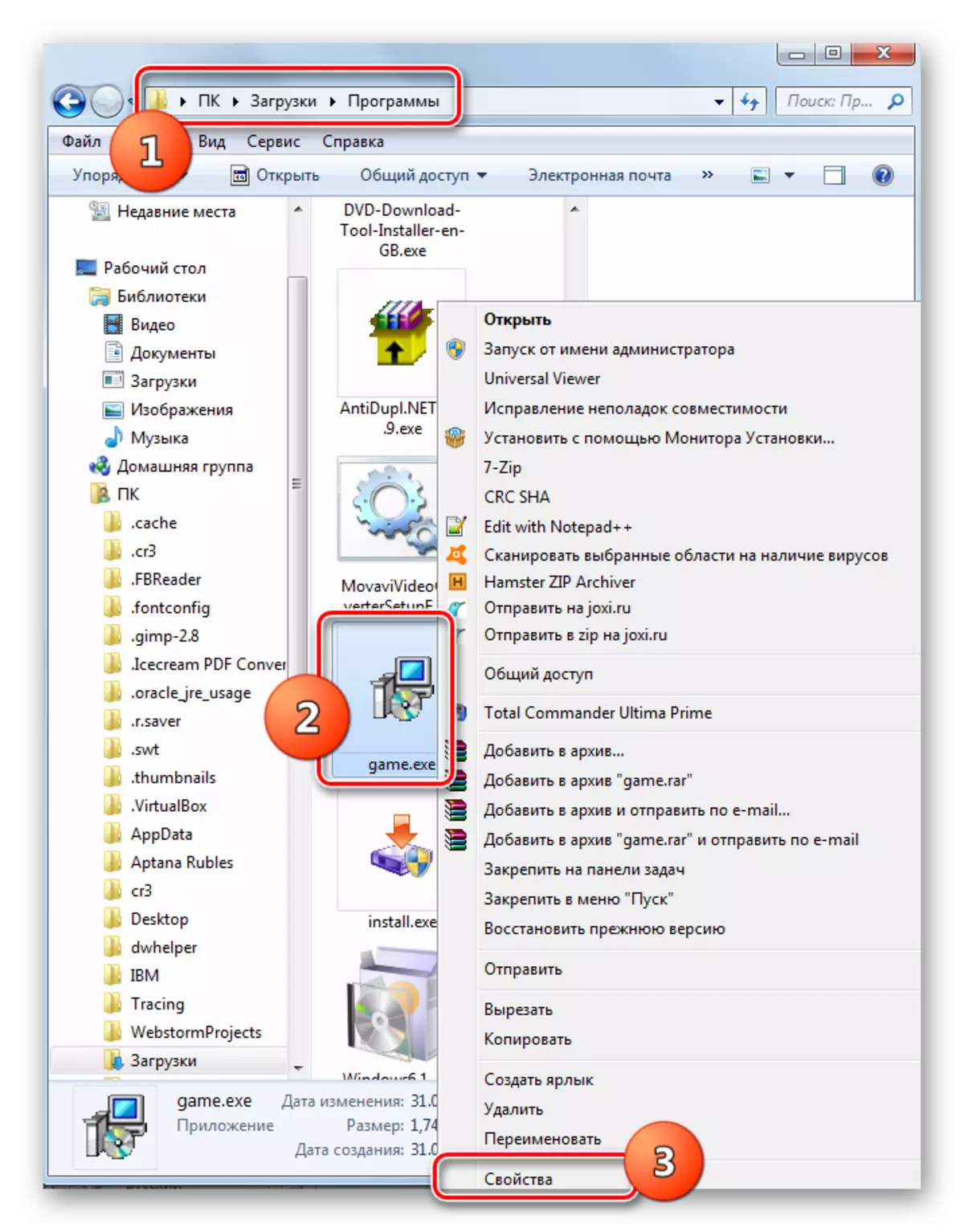
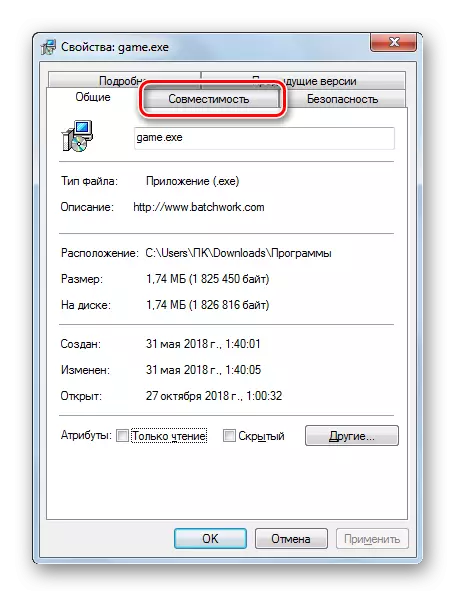
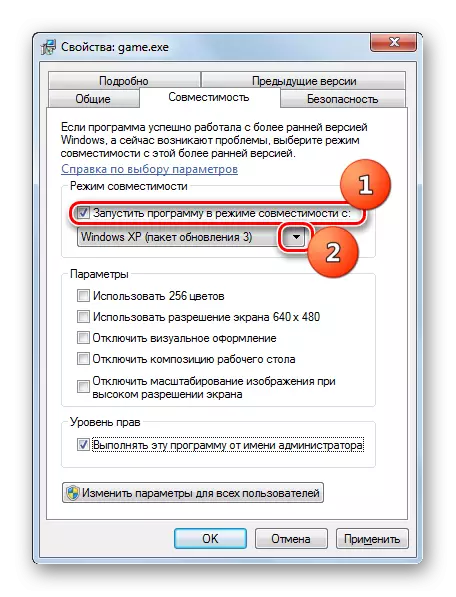

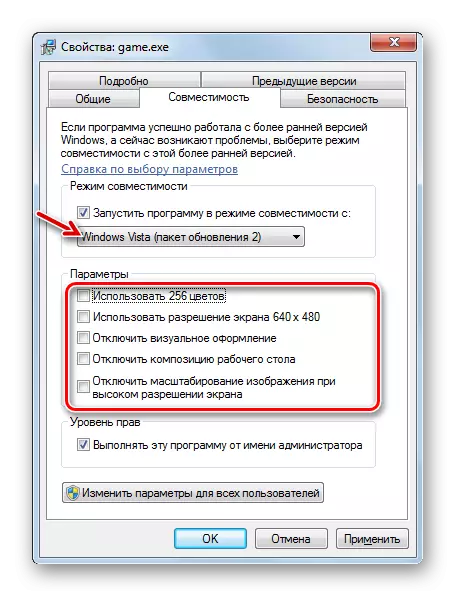
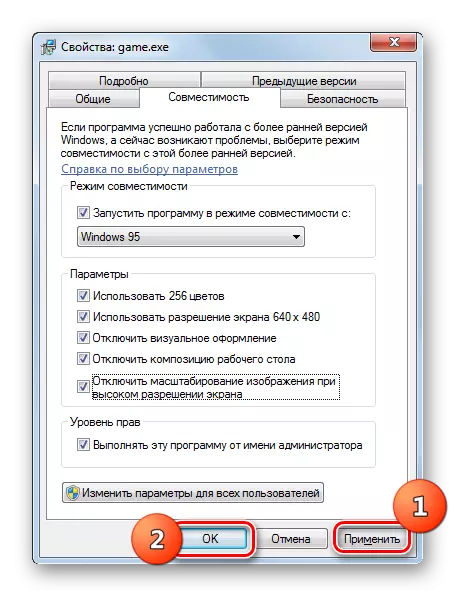
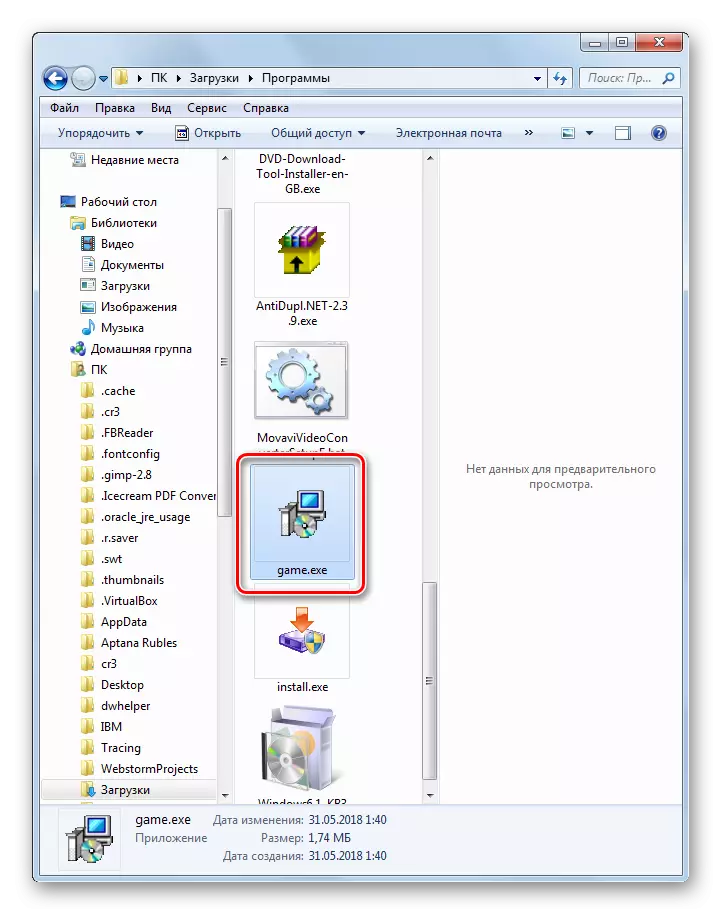
Sama sa imong nakita, bisan kung ang mga daan nga dula sa Windows 7 mahimong dili ilunsad sa naandan nga paagi, pinaagi sa pipila nga mga manipulasyon mahimo pa nimo masulbad ang kini nga problema. Alang sa mga aplikasyon sa dula nga orihinal nga gituyo alang sa MS Dos, kini gimando nga i-install ang emulator sa kini nga OS. Alang sa parehas nga mga dula nga malampuson nga naglihok sa naunang mga bersyon sa Windows, igo na aron ma-aktibo ug i-configure ang mode sa pag-aghat.
